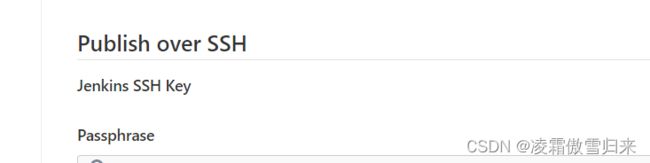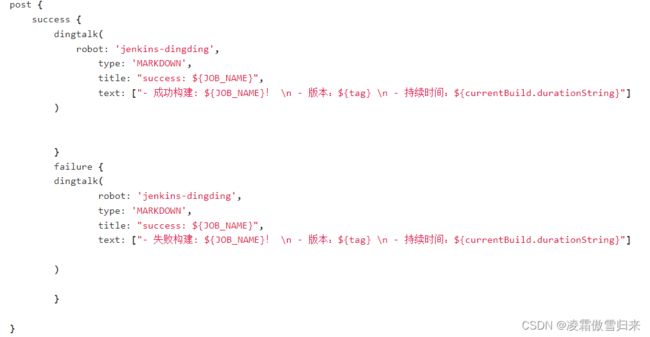使用jenkins流水线完成自动部署服务到K8s
说明
通过本文章,您可以轻松入门cicd过程。本地测试环境为springboot微服务项目。用户提交代码到gitlab,触发jenkins拉取gitllab上的代码,然后完成编译构建成jar包,同步完成sonarsqube代码质量检测。然后在jenkins内部完成生成镜像,并将镜像推送到harbor仓库中,然后通过K8s完成服务的部署。
依赖环境部署
环境准备
使用环境说明
使用的虚拟机环境centos7.9,使用vmware安装
同步主机时区为亚洲,并同步时间
[root@linux-node ~]# echo "ZONE=Asia/Shanghai" >> /etc/sysconfig/clock
[root@linux-node ~]# rm -f /etc/localtime
#链接到上海时区文件
[root@linux-node ~]# ln -sf /usr/share/zoneinfo/Asia/Shanghai /etc/localtime
关闭防火墙和selinux
[root@localhost ~]# systemctl stop firewalld
[root@localhost ~]# systemctl disable firewalld
Removed symlink /etc/systemd/system/multi-user.target.wants/firewalld.service.
Removed symlink /etc/systemd/system/dbus-org.fedoraproject.FirewallD1.service.
[root@localhost ~]# setenforce 0
[root@localhost ~]# sed -i "s/SELINUX=enforcing/SELINUX=disabled/g" /etc/selinux/config
设置yum源
wget -O /etc/yum.repos.d/CentOS-Base.repo http://mirrors.aliyun.com/repo/Centos-7.repo
wget -O /etc/yum.repos.d/epel.repo http://mirrors.aliyun.com/repo/epel-7.repo
yum clean all
yum makecache
安装docker
linux安装docker
创建数据目录将数据持久话到该目录下,以便后期好维护
mkdir -p /data
安装maven
linux安装maven
gitlab安装部署
docker安装gitlab
harbor安装部署
docker安装harbor
jenkins安装部署
docker安装jenkins
sonarqube部署
docker安装sonarsqube
k8s部署
部署过程略
创建java工程并测试将代码上传到gitlab仓库
gitlab上创建项目
![]()
创建springboot工程,并将代码提交到hello-test工程下
idea创建springboot项目
编写Jenkinsfile的方式
流水线语法
我们在编写jenkins流水线脚本时可以先将框架写好,然后再补齐内容。
pipeline {
//指定任务在哪个集群节点上执行
agent any
//声明环境变量,方便后面使用
environment {
key='value'
}
stages {
stage('拉取git仓库代码') {
steps {
echo '拉取git仓库代码-SUCCESS'
}
}
stage('通过maven构建项目') {
steps {
echo '通过maven构建项目-SUCCESS'
}
}
stage('通过sonarqube做代码质量检测') {
steps {
echo '代码质量检测-SUCCESS'
}
}
stage('通过docker制作自定义镜像') {
steps {
echo 'docker制作自定义镜像-SUCCESS'
}
}
stage('将自定义镜像推送到harbor仓库中') {
steps {
echo '推送到harbor仓库-SUCCESS'
}
}
stage('通过publish over ssh通知目标服务器') {
steps {
echo '通知目标服务器-SUCCESS'
}
}
}
}
生成jenkins 流水线脚本
点击下方的流水线语法
 例如:我要从git上下载代码
例如:我要从git上下载代码

下面填好之后
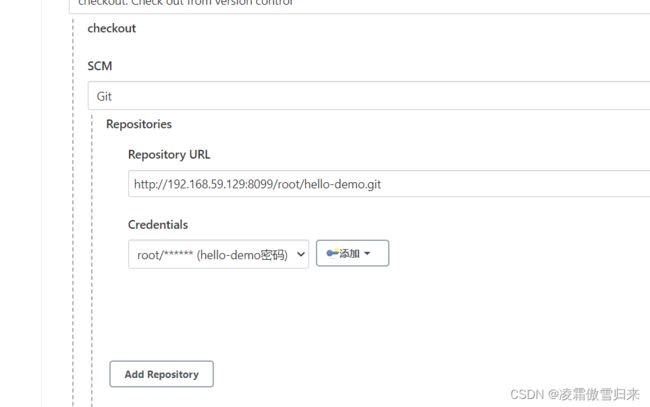
点击生成流水线脚本

把生成的脚本粘贴到对应的步骤下

这样就完成了流水线代码的生成。
可以在对应的stage处查看对应步骤的日志。

使用git维护Jenkinsfile文件
在gitlab一个项目中创建Jenkinsfile,可以在一个单独的项目中,也可放到对应项目中
在项目目录下创建Jenkinsfile文件,名称必须是这样的。J为大写的。
将内容放到该文件中

点击commit changes
这样工程根目录下就多了个Jenkinsfile文件,我们就可以在gitlab上去维护该文件了。

jenkins上配置使用gitlab上的Jenkinsfile

构建后发现多了该步骤

jenkins全局配置
管理Jenkins中点击
![]()
配置maven
手动配置:
主机上安装maven后将maven的安装目录移动到jenkins数据卷中
![]()
重命名文件夹
![]()
在页面上配置,MAVEN_HOME要使用容器内部目录,不要使用宿主机目录
![]()
配置jdk
![]()
页面配置jdk
![]()
使用 jenkins流水线完成cicd
新建任务,选择流水线
git下载代码到本地

下面填好之后
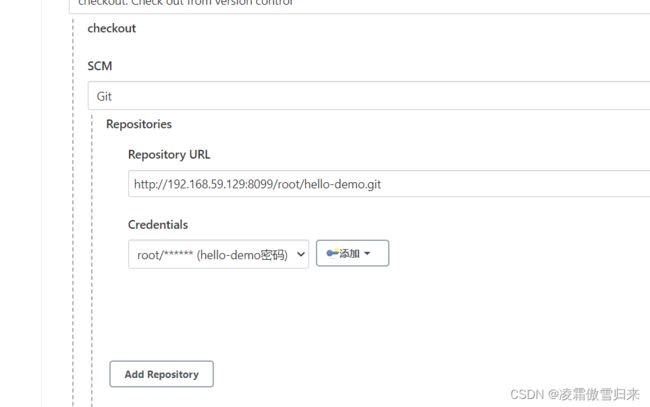
点击生成流水线脚本

把生成的脚本粘贴到对应的步骤下

通过maven构建项目
使用sh:shell script步骤

将生成的脚本粘贴到gitlab Jenkinsfile对应的步骤下

通过sonarqube做代码质量检测
通过docker制作自定义镜像
配置使得jenkins内部具有构建镜像能力 docker in docker配置
修改/var/run/docker.sock权限,使其属于root组,并且其他用户有读和写的权限
![]()
修改jenkins数据数据卷,jenkins内部要有执行docker命令的能力,需要将下面文件挂载到容器内部。
![]()
Jenkins docker-compose.yml文件
version: '3.1'
services:
jenkins:
image: jenkins/jenkins:2.319.1-lts
container_name: jenkins
ports:
- 8090:8080
- 8091:50000
volumes:
- /data/jenkins_home/:/var/jenkins_home/
- /var/run/docker.sock:/var/run/docker.sock
- /usr/bin/docker:/usr/bin/docker
- /etc/docker/daemon.json:/etc/docker/daemon.json
由于之前使用docker run方式启动的jenkins,此时需要删除掉容器,不要删除之前创建的数据卷就可以,然后使用docker-compose方式启动,此时不会删除数据,以后推荐改成docker-compose方式,这样运维人员也知道你的启动时加了哪些参数了,易于维护。
docker stop jenkins
docker rm jenkins
docker-compose up -d
![]()
进入到容器内部,测试,发现成功。
![]()
生成构建镜像的jenkinsfile内容
将自定义镜像推送到harbor仓库中
使用K8s编排容器完成部署
准备部署的yaml文件
放到项目的根目录下,放到项目的根路径下
apiVersion: apps/v1
kind: Deployment
metadata:
name: pipline-deployment
namespace: dev
spec:
replicas: 2
selector:
matchLabels:
app: pipline-pod
template:
metadata:
labels:
app: pipline-pod
spec:
containers:
- name: pipline
image: 192.168.59.129:8888/hello/pipline-test:latest
ports:
- containerPort: 8080
---
apiVersion: v1
kind: Service
metadata:
name: pipline-service
namespace: dev
spec:
selector:
app: pipline-pod
type: NodePort
ports:
- port: 30002
targetPort: 8080
配置jenkins可以ssh连接到K8s master节点
系统配置里配置K8S主节点
将pipline.yaml文件传送到K8s-master节点上

生成代码放到Jenkinsfile文件中

查看K8s-master节点对应的目录里是否有pipline.yaml文件

在k8s-master节点上执行kubectl apply -f pipline.yaml 命令将服务部署起来
解决jenkins上执行ssh命令时需要输入密码问题
ssh无密码登录设置
docker exec -it jenkins bash
cd ~
mkdir .ssh
$ cd ~/.ssh
ssh-keygen -t rsa -C “[email protected]”
系统提示输入文件保存位置等信息,连续按三次回车即可,生成的SSH key文件的保存路径会在终端中给出:id_rsa id_rsa.pub
cat id_rsa.pub 将内容追加到k8s-master节点/root/.ssh/authorized_keys文件后面
验证
在jenkins容器内部验证,发现不用再输入密码了
![]()
配置远程执行命令

gitlab jenkinsfile增加以下步骤

测试验证,注意每次提交需要打tag,不修改pipline文件时并不会重新部署服务。

集成钉钉通知将部署结果发送到钉钉里
安装DingTalk插件
创建钉钉群,获取到webhook
创建过程略
系统配置钉钉
自动化ci操作
配置提交代码后jenkins自动拉取代码 (webhook配置)
需要安装gitlab插件
![]()
勾选下面当代码推送后触发构建
![]()
在gitlab上
![]()
![]()
点击下面的Add webhook后提示
不能填写本地主机的url允许本地地址构建webhook
![]()
需要在admin settings network 处勾选
![]()
重新添加
会在项目下看到webhook的地址
![]()
点击此处测试自动化构建
![]()
解决测试webhook返回403问题
![]()
解决:
在系统配置里将此处勾选去掉
系统管理 -> 系统设置 -> Enable authentication for ‘/project’ end-point
![]()
重新测试会发现jenkins已经开始自动构建了。
ps://img-blog.csdnimg.cn/09cfd85cec5944fb84c039cce83a5314.png)
解决构建过程中提交代码后然后发现没有改动的问题:

解决办法:
需要使用kubectl rollout命令重新滚动一次
kubectl rollout restart deployment pipline-deployment -n dev
修改Jenkinsfile
自动化ci Jenkinsfile文件
pipeline {
//指定任务在哪个集群节点上执行
agent any
//声明环境变量,方便后面使用
environment {
harbor_user='admin'
harbor_password='Harbor12345'
harbor_addr='192.168.59.129:8888'
harbor_repo='hello'
}
stages {
stage('拉取git仓库代码') {
steps {
checkout([$class: 'GitSCM', branches: [[name: '*/main']], extensions: [], userRemoteConfigs: [[credentialsId: 'hello-demo', url: 'http://192.168.59.129:8099/root/hello-demo.git']]])
}
}
stage('通过maven构建项目') {
steps {
sh '/var/jenkins_home/maven/bin/mvn clean package -DskipTests'
}
}
stage('通过sonarqube做代码质量检测') {
steps {
sh '/var/jenkins_home/sonar-scanner/bin/sonar-scanner -Dsonar.sources=./ -Dsonar.projectname=${JOB_NAME} -Dsonar.projectKey=${JOB_NAME} -Dsonar.java.binaries=./target/ -Dsonar.login=23adbf175860533b91bd72d5795ad4f74ab81989'
}
}
stage('通过docker制作自定义镜像') {
steps {
sh '''mv ./target/*.jar ./docker/
docker build -t ${JOB_NAME}:latest ./docker/'''
}
}
stage('将自定义镜像推送到harbor仓库中') {
steps {
sh '''docker login -u ${harbor_user} -p ${harbor_password} ${harbor_addr}
docker tag ${JOB_NAME}:latest ${harbor_addr}/${harbor_repo}/${JOB_NAME}:latest
docker push ${harbor_addr}/${harbor_repo}/${JOB_NAME}:latest'''
}
}
stage('将pipline.yaml传送到K8s-master节点') {
steps {
sshPublisher(publishers: [sshPublisherDesc(configName: 'k8s', transfers: [sshTransfer(cleanRemote: false, excludes: '', execCommand: '', execTimeout: 120000, flatten: false, makeEmptyDirs: false, noDefaultExcludes: false, patternSeparator: '[, ]+', remoteDirectory: '', remoteDirectorySDF: false, removePrefix: '', sourceFiles: 'pipline.yaml')], usePromotionTimestamp: false, useWorkspaceInPromotion: false, verbose: false)])
}
}
stage('在k8s-master上执行部署命令') {
steps {
sh '''ssh [email protected] kubectl apply -f /root/deploy/pipline.yaml
ssh [email protected] kubectl rollout restart deployment pipline-deployment -n dev'''
}
}
}
post {
success {
dingtalk(
robot: 'jenkins-dingding',
type: 'MARKDOWN',
title: "success: ${JOB_NAME}",
text: ["- 成功构建: ${JOB_NAME}! \n - 版本:latest \n - 持续时间:${currentBuild.durationString}"]
)
}
failure {
dingtalk(
robot: 'jenkins-dingding',
type: 'MARKDOWN',
title: "success: ${JOB_NAME}",
text: ["- 失败构建: ${JOB_NAME}! \n - 版本:latest \n - 持续时间:${currentBuild.durationString}"]
)
}
}
}